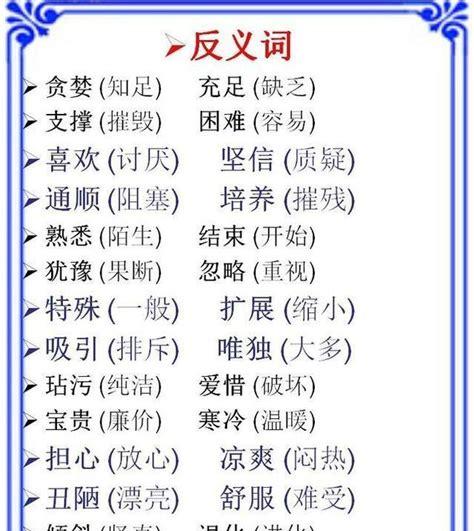??愿 你 我 都 成 为 发 光 发 热 之 人??

文|芳子酱
大家好,我是芳子酱。
这个系列的教程终于快要完结啦!
今天要分享的是分屏技巧篇,还会推荐一些好用的iPad软件给大家哦~一起来看看吧!
「干货目录」:
1.iPad分屏详细讲解
2.如何使用iPad分屏辅助绘画?
3.超好用的iPad软件推荐
照例先把完整版视频奉上。建议先阅读文字,视频主要是操作演示哦。视频里没说的会在文字里补充。

01
iPad分屏详细讲解
首先来介绍一下iPad分屏。
ipad分屏有两种方式,一种是悬浮的侧边分屏,一种是左右分屏。
1.悬浮侧边分屏
打开procreate后,从底部上滑调出dock栏,按住软件拖到上面来就可以悬浮分屏。
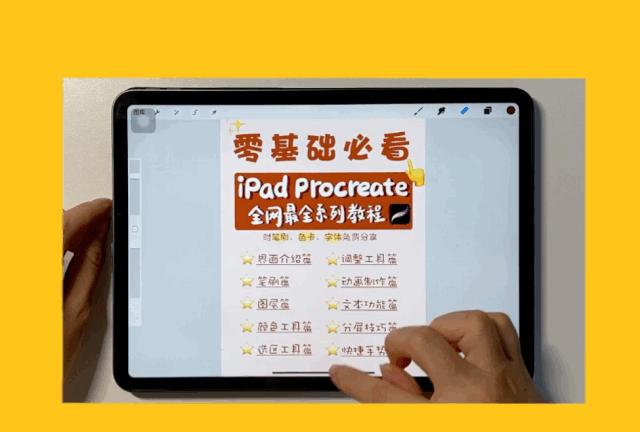
按住上面的小横条就可以移动分屏,往右滑出去取消分屏,再左滑就可以恢复分屏。
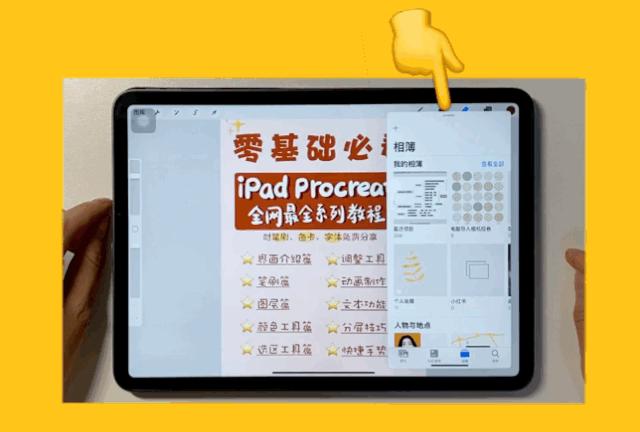
用同样的方法就可以进行多个软件分屏,滑动下面的横条就可以切换分屏软件,向上滑就可以取消软件分屏。
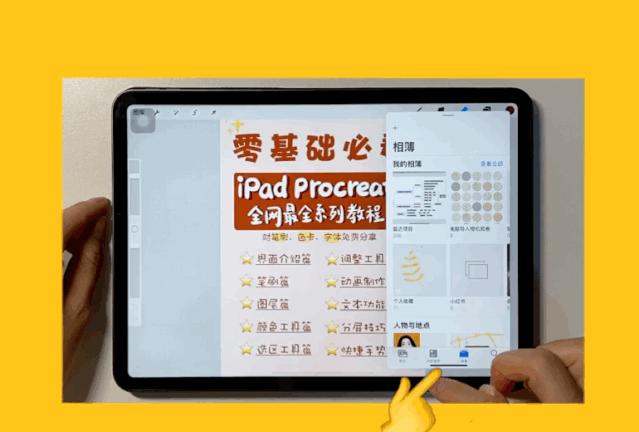
2.左右分屏
同样是调出dock栏后把软件拖上去,移到屏幕最左边或者右边,就可以左右分屏。
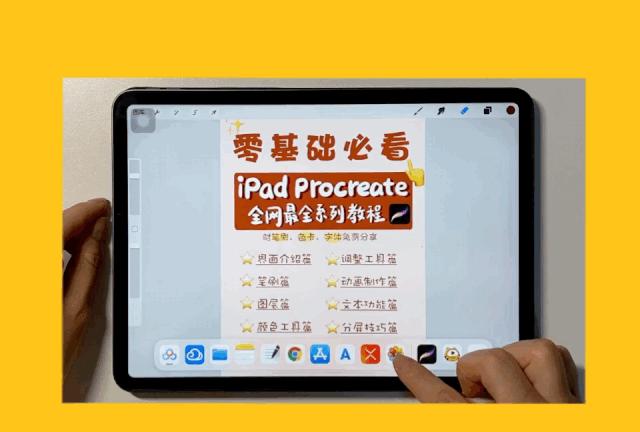
拖动中间的竖条,就可以调节分屏大小。
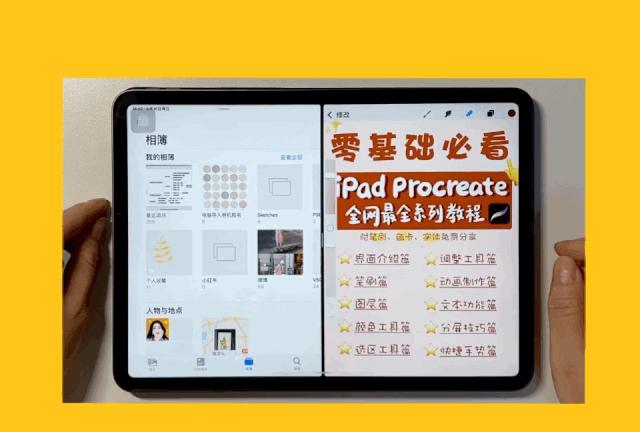
需要注意一下的就是,左右分屏需要两个软件都支持分屏才行。
 02如何使用iPad分屏辅助绘画?
02如何使用iPad分屏辅助绘画?
我经常用左右分屏来辅助绘画临摹和练习。
比如之前画系列插画,一开始我是把参考照片放在画面里,这样有一个不好的地方就是,它会挡住一部分画面。
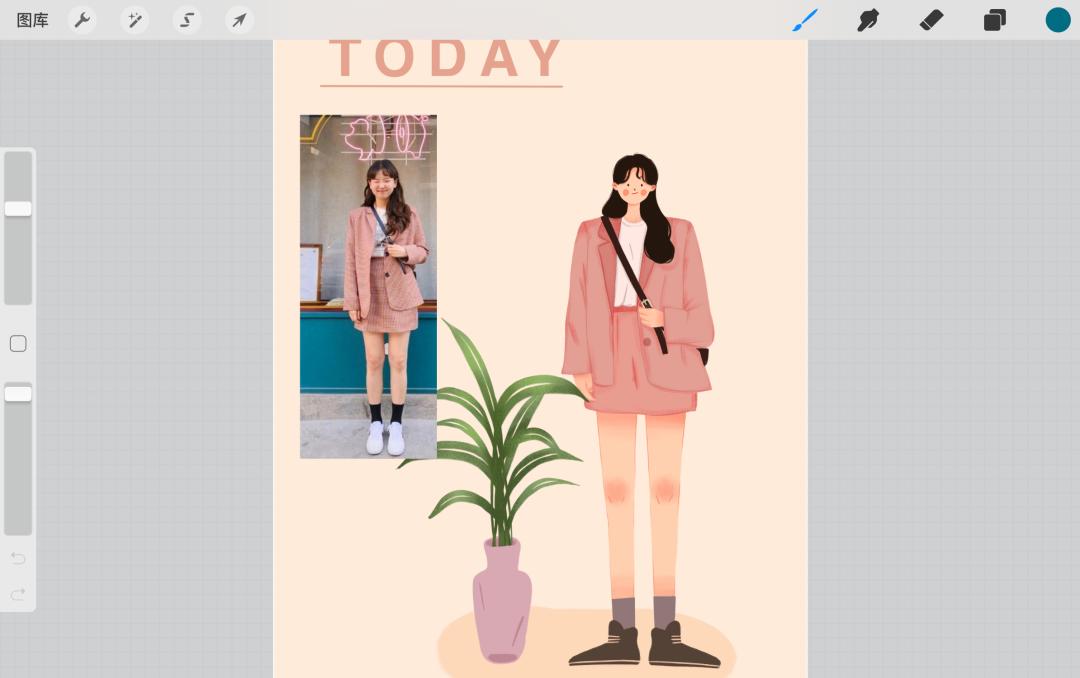
这时候如果我们用分屏,就可以很好地解决这个问题。
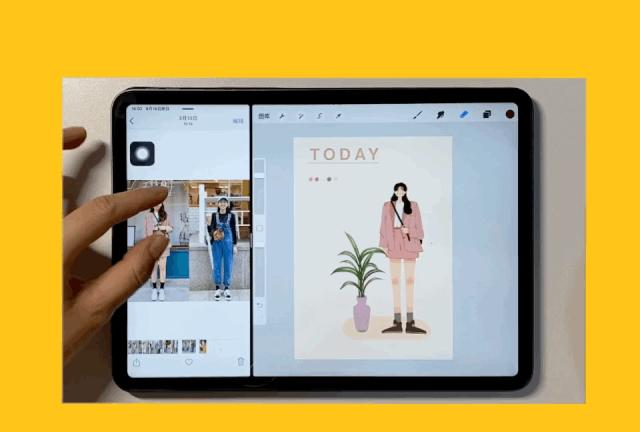
分屏状态下,我们也可以直接把照片拖进procreate,进行取色等等操作,非常方便。
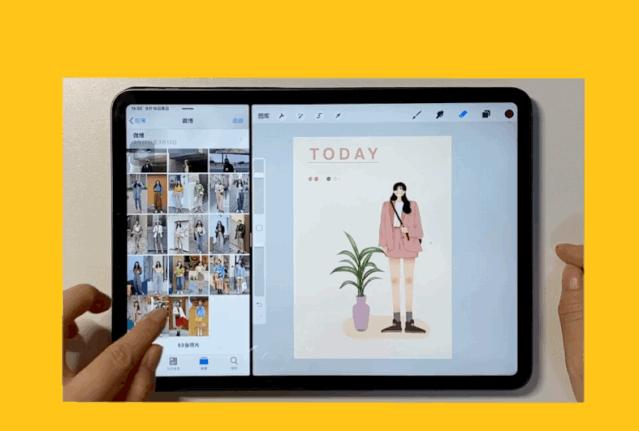
当然啦,我们也可以利用分屏边看视频边学着画,非常方便~
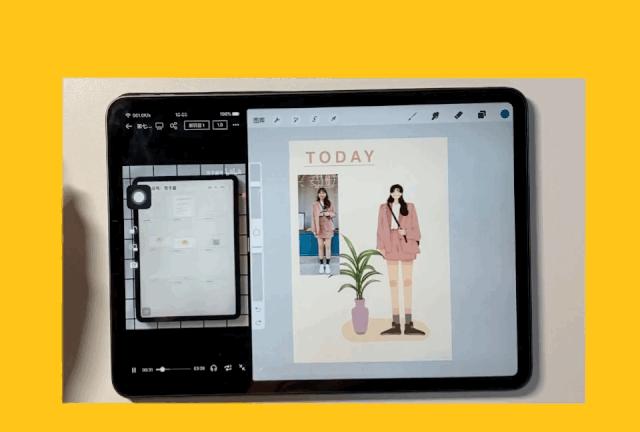
分屏也可以用来快速导入笔刷、色卡、字体等等。
这个之前的教程就有详细解说啦,不清楚的同学可以复习下:第二期procreate教程 | 笔刷篇(进阶完整版)附水彩笔刷
 03超好用的iPad软件推荐
03超好用的iPad软件推荐
分屏功能带来的极大便利,不止是在画画这一块。
接下来我给大家推荐几个我经常用的非常好用的软件给大家。
Bilibili

学习资源&各种插画教程超级多~缺点:不能分屏
第一个就是B站。
我基本上都是看B站自学的procreate和插画,里面有很多教程和宝藏博主。
我看的博主其实还挺多挺乱的,后面再给大家整理一期绘画博主推荐~
B站我要吐槽的一点就是,它居然不支持分屏,这就很难受了。
所以用B站分屏的时候就只能让其他软件来悬浮分屏,百度云也是一样。
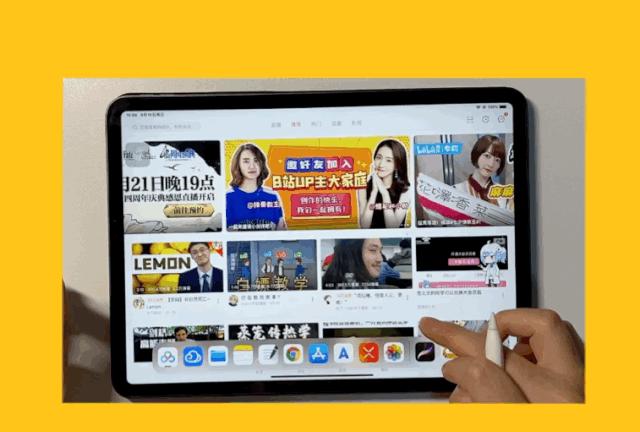
但是没有关系,我们也可以用网页版登录来分屏。
Alook浏览器
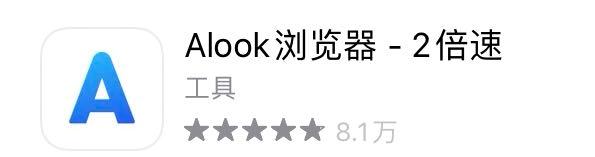
倍速播放视频缺点:收费6元
说到网页版,给大家推荐一个浏览器——Alook浏览器。
它可以倍速播放视频,特别是放百度云里面的视频。
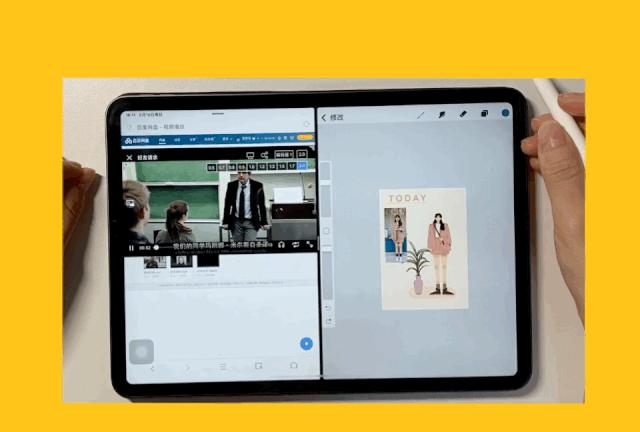
因为百度云倍速要开会员,而且百度云也不支持分屏。
不过这个软件是收费的,但是现在半价只要6块,还是很值得的。
所以推荐给大家!

适配iPad横屏,体验较好
除了上面的这些功能,ipad分屏还能干很多事情。
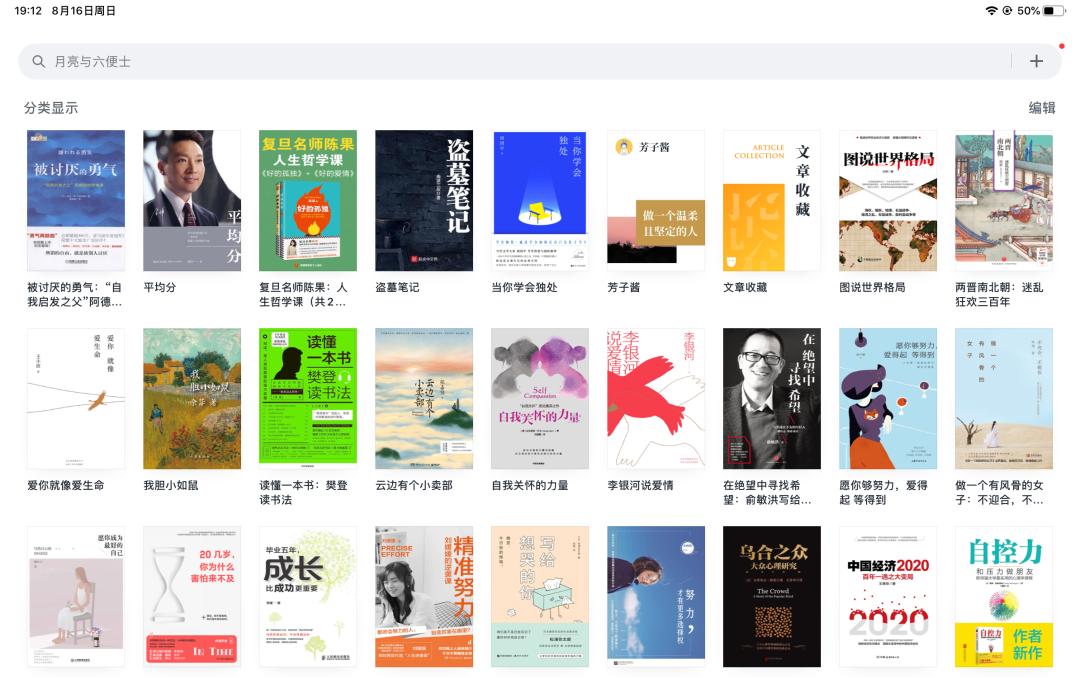
但是其他的软件比如手机上常用的网易蜗牛阅读、藏书馆就没有适配好,虽然都有iPad版本,但是都不能横屏。
如果大家有推荐的阅读软件也可以在留言区推荐一下呀!!
Goodnotes
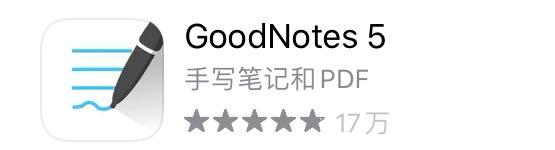
读书/观影笔记、写手账笔迹逼真、图片自由裁减
我还会用iPad来写读书笔记、观影笔记、手账等等,我用的最多的软件是goodnotes。
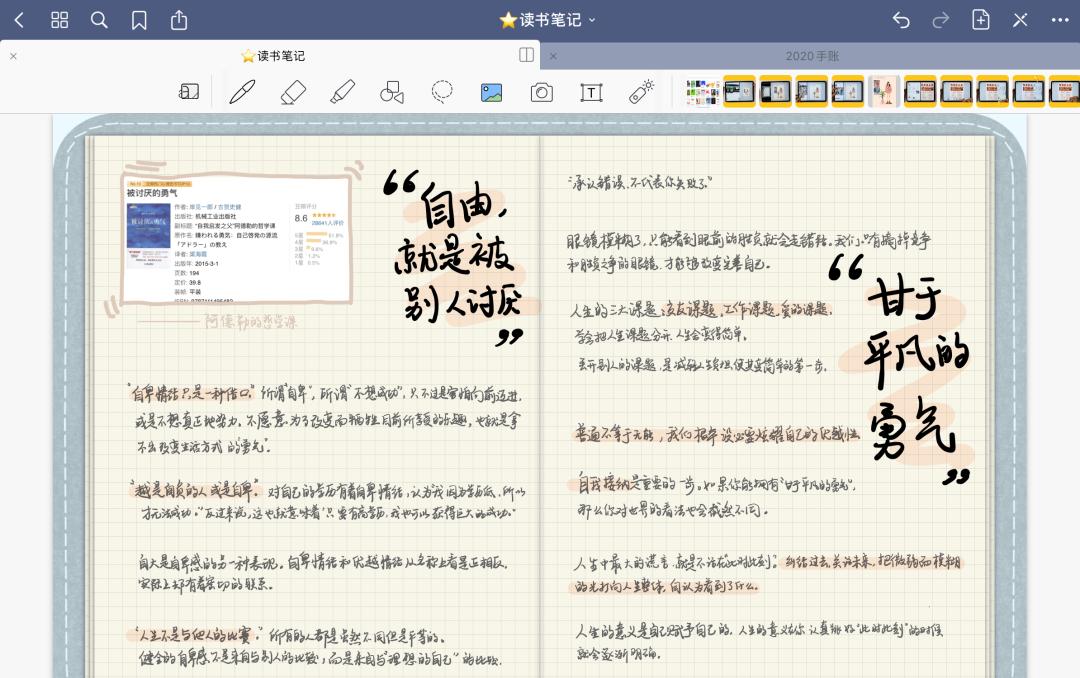 △最近的读书笔记
△最近的读书笔记
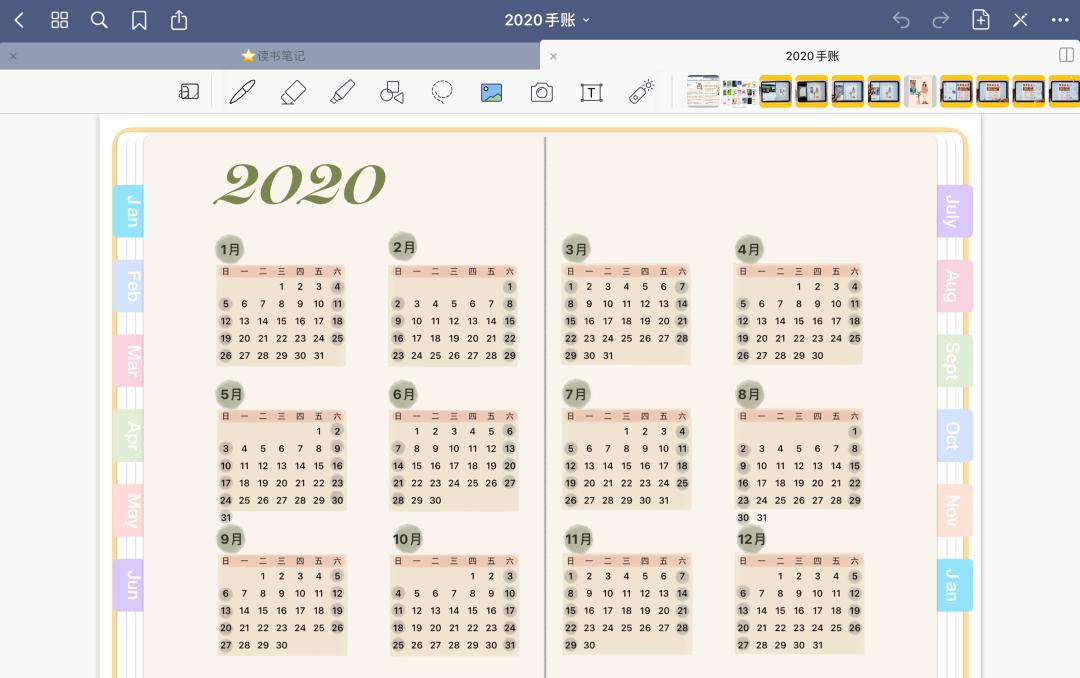
△自制手账模板
这些要说起来,想和大家分享的还挺多的,大家想看的话有机会我也可以出一期视频呀。
还有就是,我也买了noteshelf,相比之下感觉还是goodnotes好用一点。
因为goodnotes的笔迹模拟更加逼真,压感更好,图片也可自由裁减等等。
其他的功能我感觉两个差不多,选择一个下载就好了,更推荐goodnotes。
(ps:想要试一试的小伙伴可以到某宝买来试一下,觉得喜欢建议还是自己花钱买正版,不用担心后面更新和备份)


??往期procreate系列教程集合??
第八期procreate教程 | 文本功能篇,附超多字体分享
第七期procreate教程 | 动画制作篇,让绘画动起来!
第六期procreate教程 | 调整工具篇,细节细节细节!
第五期procreate教程 | 选区工具篇,99%的人都不知道的小技巧!第四期procreate教程 | 颜色工具篇,附色卡分享第三期procreate教程 | 图层篇,最强讲解!第二期procreate教程 | 笔刷篇(进阶完整版)附水彩笔刷第一期procreate教程 | 界面介绍篇,新手必看!干货预告 | 零基础如何使用procreate画画?(附笔刷分享)


 芳子酱,偶尔沙雕一直可爱的95后北漂一枚。“愿你我都成为发光发热之人。”
芳子酱,偶尔沙雕一直可爱的95后北漂一枚。“愿你我都成为发光发热之人。”